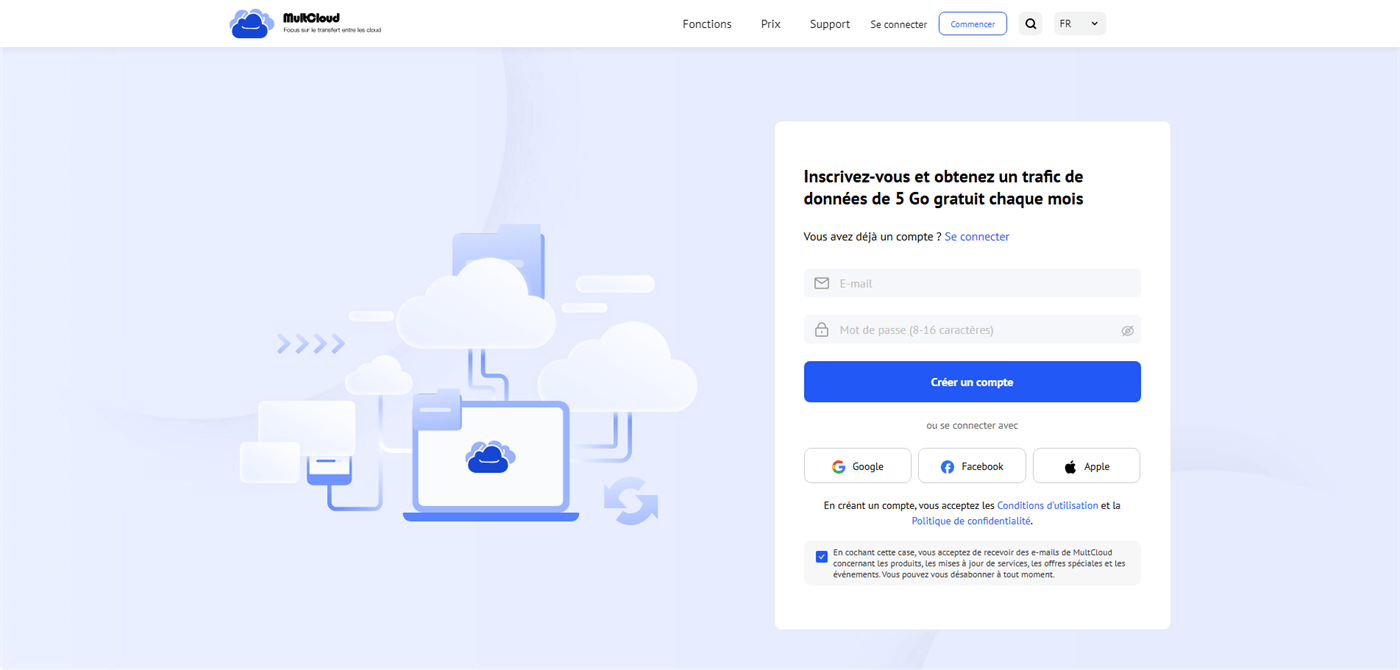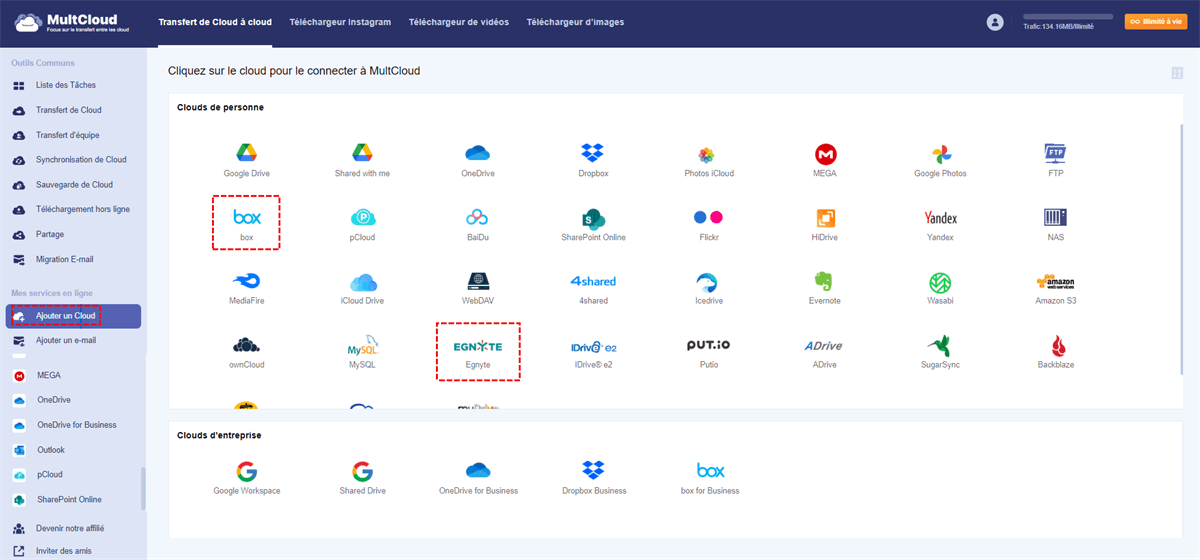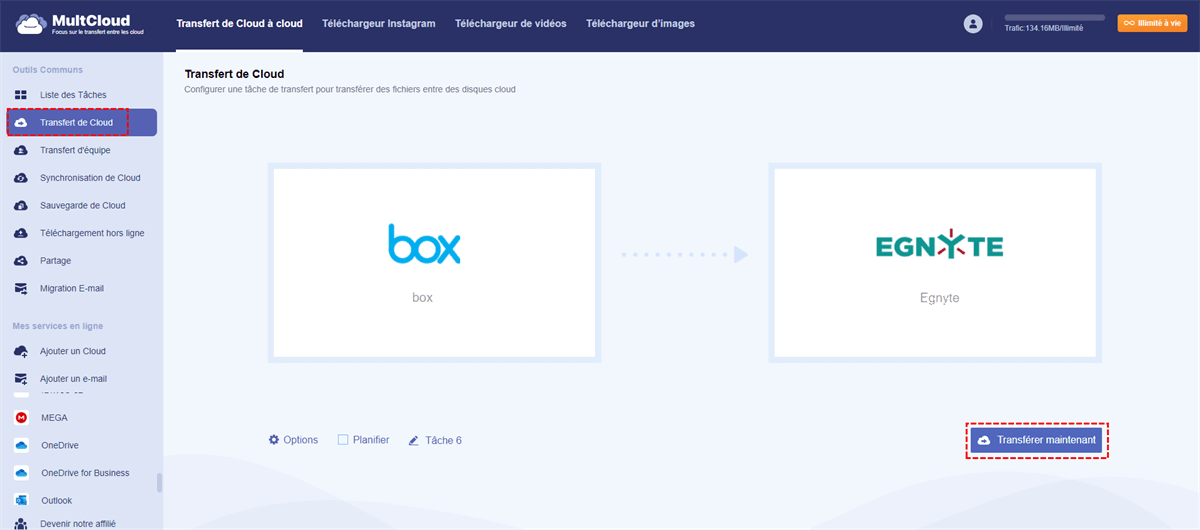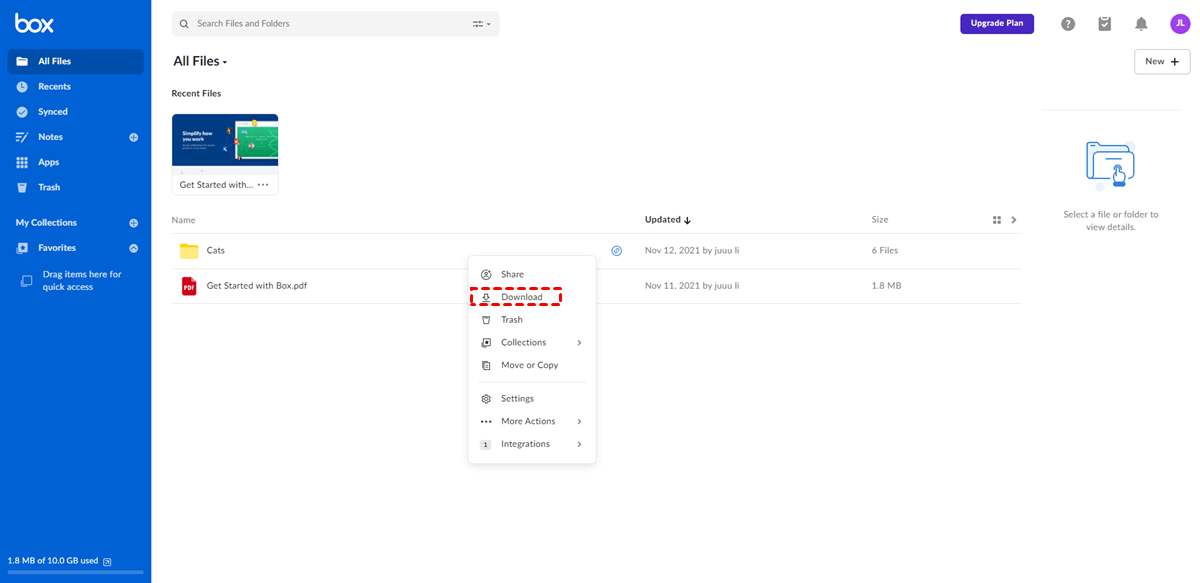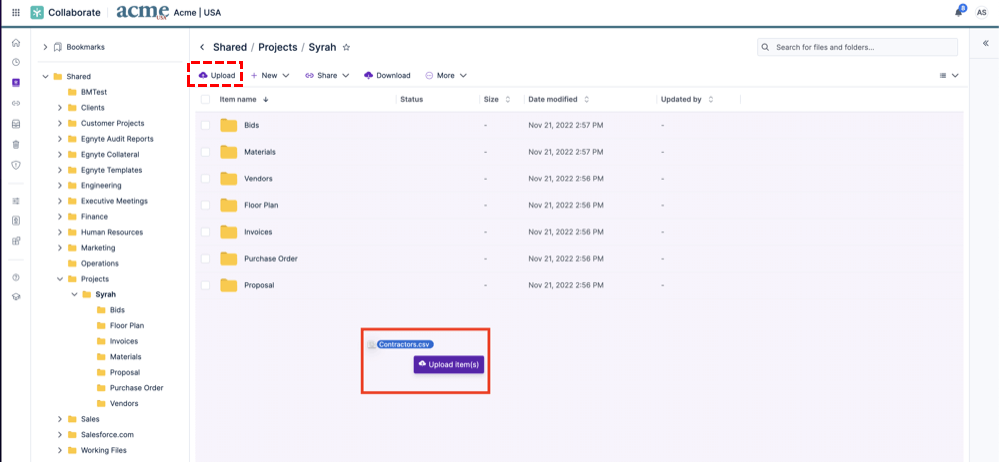Recherche Rapide :
Attentes des Utilisateurs : Quel Outil de Migration pour Box vers Egnyte ?
"Quelqu'un ici a-t-il déjà migré de Box vers Egnyte ? Je me demande s'il existe un outil spécifique pour cela. Je travaille sur un MacBook Pro, si cela fait une différence. 🤔 #AideMigration #BoxVersEgnyte"
- Question de la communauté
Les Raisons de la Migration de Box vers Egnyte
La migration de données implique le transfert d'informations d'un système à un autre. La migration de Box vers Egnyte fait spécifiquement référence à la transition de la plateforme cloud Box à la plateforme Egnyte. À mesure que les entreprises évoluent, leurs besoins en matière de données évoluent également. La migration garantit que les organisations ont accès à des fonctionnalités avancées, à de meilleurs outils de collaboration et à des protocoles de sécurité améliorés.
- Fonctionnalités de Sécurité Améliorées : Egnyte offre des mesures de sécurité avancées, notamment un cryptage robuste, des contrôles d'accès et des pistes d'audit complètes, offrant un environnement sécurisé pour vos données par rapport à Box.
- Évolutivité et Performances : L'architecture d'Egnyte est conçue pour l'évolutivité et des performances optimisées, assurant une gestion transparente des volumes de données croissants et un accès efficace aux fichiers, ce qui peut être avantageux par rapport à Box pour les grandes organisations.
- Options de Déploiement Flexibles : Egnyte propose une gamme d'options de déploiement, y compris des solutions exclusivement cloud, sur site ou hybrides. Cette flexibilité vous permet de choisir la configuration qui correspond le mieux aux besoins de votre organisation, ce qui peut être plus accommodant que les offres de Box.
- Outils de Collaboration Avancés : Egnyte offre des fonctionnalités de collaboration avancées, telles que la co-écriture en temps réel, le versionnage et l'intégration avec des outils de productivité populaires, améliorant la collaboration et la productivité de l'équipe par rapport à Box.
🎈OneDrive est également un concurrent sérieux de Box, et vous pouvez utiliser MultCloud pour effectuer facilement la migration de Box vers OneDrive.
Meilleure Méthode pour la Migration de Box vers Egnyte
MultCloud se présente comme une solution fiable pour la migration de Box vers Egnyte. Cet outil convivial simplifie le processus, offrant des conseils étape par étape et assurant une transition en douceur des données.
MultCloud offre plusieurs avantages, notamment un transfert transparent, une perturbation minimale des opérations et une gestion efficace des métadonnées pendant la migration. Ces avantages en font un choix privilégié pour les organisations cherchant à migrer de Box vers Egnyte. De plus, les avantages exceptionnels suivants permettent également aux organisations de réaliser facilement la migration de données.
✔️Assurer la Sécurité des Données : MultCloud priorise la sécurité pendant la migration de données en utilisant le cryptage et d'autres mesures. Cela garantit la confidentialité et l'intégrité des données transférées.
✔️Gestion de Grands Volumes de Données : MultCloud aide les organisations avec des données importantes en optimisant la migration grâce au transfert parallèle et à la gestion efficace des fichiers volumineux. Cela minimise le temps de migration global.
✔️Formation des Utilisateurs et Adoption : Une migration réussie repose sur l'éducation des utilisateurs sur la nouvelle plateforme. MultCloud simplifie les fonctionnalités de formation des utilisateurs, assurant une adoption rapide d'Egnyte par les employés.
Comment transférer des données de Box vers Egnyte avec MultCloud ? Vous pouvez suivre les étapes détaillées ci-dessous.
Étape 1. Allez sur la page d'accueil de MultCloud, cliquez sur "Commencer", puis remplissez les informations d'inscription pour créer un compte. Alternativement, vous pouvez vous connecter directement en utilisant votre identifiant Google, Facebook ou Apple.
Étape 2. Connectez-vous au compte MultCloud créé et cliquez sur "Ajouter un Cloud" pour ajouter le compte Box à MultCloud. Ensuite, ajoutez le compte Egnyte à MultCloud de la même manière.
Remarque : MultCloud prend également en charge Box for Business. Si vous devez migrer des données de Box for Business vers Egnyte, veuillez ajouter le compte correct.
Étape 3. Après avoir ajouté Box et Egnyte à MultCloud, cliquez sur le bouton "Transfert de Cloud", sélectionnez votre compte Box ou un sous-répertoire à l'intérieur comme source, puis sélectionnez votre compte Egnyte ou un sous-répertoire à l'intérieur comme destination.
Remarques :
- Vous pouvez configurer les notifications par e-mail, les filtres de fichiers, les préférences de transfert, etc. dans "Options".
- L'option "Planifier" est principalement utilisée pour définir l'heure de transmission planifiée.
- Pour les entreprises, les utilisateurs professionnels ou les utilisateurs individuels qui transfèrent fréquemment de grandes quantités de données entre les clouds, il est recommandé d'utiliser la version premium car elle fournit 10 threads pour transférer des fichiers et gagner du temps.
Étape 4. Après avoir terminé tous les paramètres, cliquez sur "Transférer Maintenant" pour transférer Box vers Egnyte.
En plus de "Transfert de Cloud", MultCloud fournit également d'autres fonctions pratiques pour vous aider à mieux migrer les données cloud ou les e-mails.

- Transfert d'équipe : Migrez ou fusionnez toutes les données des sous-comptes sous le compte d'entreprise.
- Synchronisation de Cloud : Synchronisez Egnyte et Box ou d'autres comptes cloud en temps réel, par exemple synchronisation de Google Drive vers Box.
- Sauvegarde de Cloud : Sauvegardez directement les photos iCloud vers Synology.
- Migration E-mail : Convertissez les e-mails en PDF directement et enregistrez-les localement ou dans le cloud, par exemple sauvegardez les e-mails de Google Workspace.
- Téléchargement hors ligne : Enregistrez gratuitement les liens vers Google Drive ou d'autres clouds.
Méthode courante pour la migration de Box vers Egnyte
Si vous n'avez besoin de transférer que quelques petits fichiers de Box vers Egnyte, vous pouvez également essayer la méthode traditionnelle de téléchargement et de téléversement.
Étape 1. Accédez à votre compte Box en vous connectant avec vos identifiants.
Étape 2. Naviguez jusqu'aux dossiers spécifiques contenant les fichiers que vous souhaitez migrer. Sélectionnez et téléchargez les fichiers ou dossiers souhaités sur votre machine locale en utilisant les options de téléchargement disponibles.
Étape 3. Connectez-vous à votre compte Egnyte en utilisant vos identifiants de connexion.
Étape 4. Naviguez jusqu'au dossier de destination désigné où vous souhaitez transférer vos fichiers. Téléversez les fichiers ou dossiers précédemment téléchargés depuis votre machine locale vers votre compte Egnyte en suivant les procédures de téléversement fournies par l'interface d'Egnyte.
Conclusion
En conclusion, migrer de Box vers Egnyte est une décision stratégique qui apporte de nombreux avantages. De la collaboration améliorée aux mesures de sécurité robustes, Egnyte offre une solution complète pour les organisations à la recherche d'une gestion de données avancée.
FAQ
1. Peut-on téléverser des fichiers vers Egnyte ?
Avec MultCloud, vous pouvez copier, coller, renommer, supprimer, et plus encore, tout comme vous le feriez dans l'Explorateur Windows ou le Finder sous Mac OS X. Par conséquent, vous pouvez téléverser directement des données vers Egnyte en utilisant l'option de téléversement.
2. Comment transférer des fichiers de Dropbox vers Egnyte ?
Tant que vous ajoutez Dropbox, utilisez MultCloud pour configurer la tâche de Transfert Cloud afin de migrer directement Dropbox vers Egnyte.
3. MultCloud est-il compatible avec d'autres plateformes de stockage cloud ?
Oui, MultCloud prend en charge une large gamme de fournisseurs de stockage cloud, facilitant divers scénarios de migration.
4. Est-il nécessaire d'impliquer le support informatique dans le processus de migration ?
Bien que MultCloud simplifie le processus, avoir le support informatique peut être bénéfique, surtout pour résoudre les problèmes imprévus.
Clouds supportés par MultCloud
-
Google Drive
-
Google Workspace
-
OneDrive
-
OneDrive for Business
-
SharePoint
-
Dropbox
-
Dropbox Business
-
MEGA
-
Google Photos
-
iCloud Photos
-
FTP
-
box
-
box for Business
-
pCloud
-
Baidu
-
Flickr
-
HiDrive
-
Yandex
-
NAS
-
WebDAV
-
MediaFire
-
iCloud Drive
-
WEB.DE
-
Evernote
-
Amazon S3
-
Wasabi
-
ownCloud
-
MySQL
-
Egnyte
-
Putio
-
ADrive
-
SugarSync
-
Backblaze
-
CloudMe
-
MyDrive
-
Cubby